Saiba como começar a criar uma estação de trabalho com o Cloud Workstations.
Uma estação de trabalho é um ambiente de desenvolvimento pré-configurado que os administradores ou as equipas de plataforma definem numa configuração da estação de trabalho. A configuração da estação de trabalho inclui a imagem do contentor usada pela estação de trabalho. Os seus administradores escolhem se querem usar uma das imagens base pré-configuradas do Cloud Workstations ou se querem fornecer uma referência a uma imagem de contentor personalizada.
Para seguir orientações passo a passo para esta tarefa diretamente na Google Cloud consola, clique em Orientar-me:
Antes de começar
Antes de começar a usar as Cloud Workstations, certifique-se de que tem as autorizações necessárias e de que conclui estes passos de configuração necessários. Pode ignorar esta secção se já tiver concluído esta configuração.
- Sign in to your Google Cloud account. If you're new to Google Cloud, create an account to evaluate how our products perform in real-world scenarios. New customers also get $300 in free credits to run, test, and deploy workloads.
-
In the Google Cloud console, on the project selector page, select or create a Google Cloud project.
Roles required to select or create a project
- Select a project: Selecting a project doesn't require a specific IAM role—you can select any project that you've been granted a role on.
-
Create a project: To create a project, you need the Project Creator
(
roles/resourcemanager.projectCreator), which contains theresourcemanager.projects.createpermission. Learn how to grant roles.
-
Verify that billing is enabled for your Google Cloud project.
-
In the Google Cloud console, on the project selector page, select or create a Google Cloud project.
Roles required to select or create a project
- Select a project: Selecting a project doesn't require a specific IAM role—you can select any project that you've been granted a role on.
-
Create a project: To create a project, you need the Project Creator
(
roles/resourcemanager.projectCreator), which contains theresourcemanager.projects.createpermission. Learn how to grant roles.
-
Verify that billing is enabled for your Google Cloud project.
-
Enable the Cloud Workstations API.
Roles required to enable APIs
To enable APIs, you need the Service Usage Admin IAM role (
roles/serviceusage.serviceUsageAdmin), which contains theserviceusage.services.enablepermission. Learn how to grant roles. -
Opcional: se não tiver configurações de estações de trabalho disponíveis na Google Cloud consola, peça ao administrador para criar uma configuração de estação de trabalho para si ou certifique-se de que tem uma função de IAM de administrador do Cloud Workstations no projeto para poder criar estes recursos. Para verificar as suas funções do IAM, aceda à página do IAM na consola: Google Cloud
Na Google Cloud consola, navegue para a página Cloud Workstations > Estações de trabalho.
Clique em add_boxCriar.
O link Criar pode estar desativado se não existirem configurações de estações de trabalho no projeto ou se não tiver autorizações para as ver. Peça ao administrador do Cloud Workstations da sua organização para criar uma configuração de estação de trabalho para si.
Aceite o Nome da estação de trabalho predefinido.
Se preferir, pode introduzir o seu próprio nome do recurso para a estação de trabalho, por exemplo,
test-workstation. Siga as convenções de nomenclatura dos recursos do Compute Engine e escolha um nome exclusivo no cluster da estação de trabalho.Clique na seta de expansão arrow_drop_downno campo Configuração e selecione a configuração da estação de trabalho para definir a sua estação de trabalho.
Clique em
Criar para criar a estação de trabalho.- Clique em Estações de trabalho.
- Encontre a estação de trabalho que criou na lista de estações de trabalho disponíveis, selecione a caixa de verificação junto à mesma e, de seguida, clique em Iniciar. Isto inicia a estação de trabalho e faz a correspondência com a configuração da estação de trabalho principal.
- Se lhe for pedido que inicie a estação de trabalho, clique em Iniciar para confirmar. O estado é alterado para A iniciar e o ícone de estado atualizargira enquanto a operação de início está em curso. O arranque da estação de trabalho pode demorar alguns minutos.
- Quando a estação de trabalho estiver pronta, o estado muda para Em execução e o ícone de estado muda para uma marca de verificação check_circle.
Clique em Iniciar. Por predefinição, a estação de trabalho liga-se à porta
80.Opcional: também pode clicar na seta do arrow_drop_downexpansor junto a Iniciar e selecionar a partir da lista de opções de início:
- Estabeleça ligação à porta 80 (predefinição)
- Estabeleça ligação à app Web na porta
- Encaminhamento de porta
- Ligue-se através de SSH
- Inicie com o JetBrains Gateway (se estiver a usar um IDE da JetBrains)
O exemplo seguinte mostra a página de boas-vindas do editor base do Cloud Workstations. A página pode ter um aspeto diferente, consoante a forma como define a configuração da estação de trabalho:
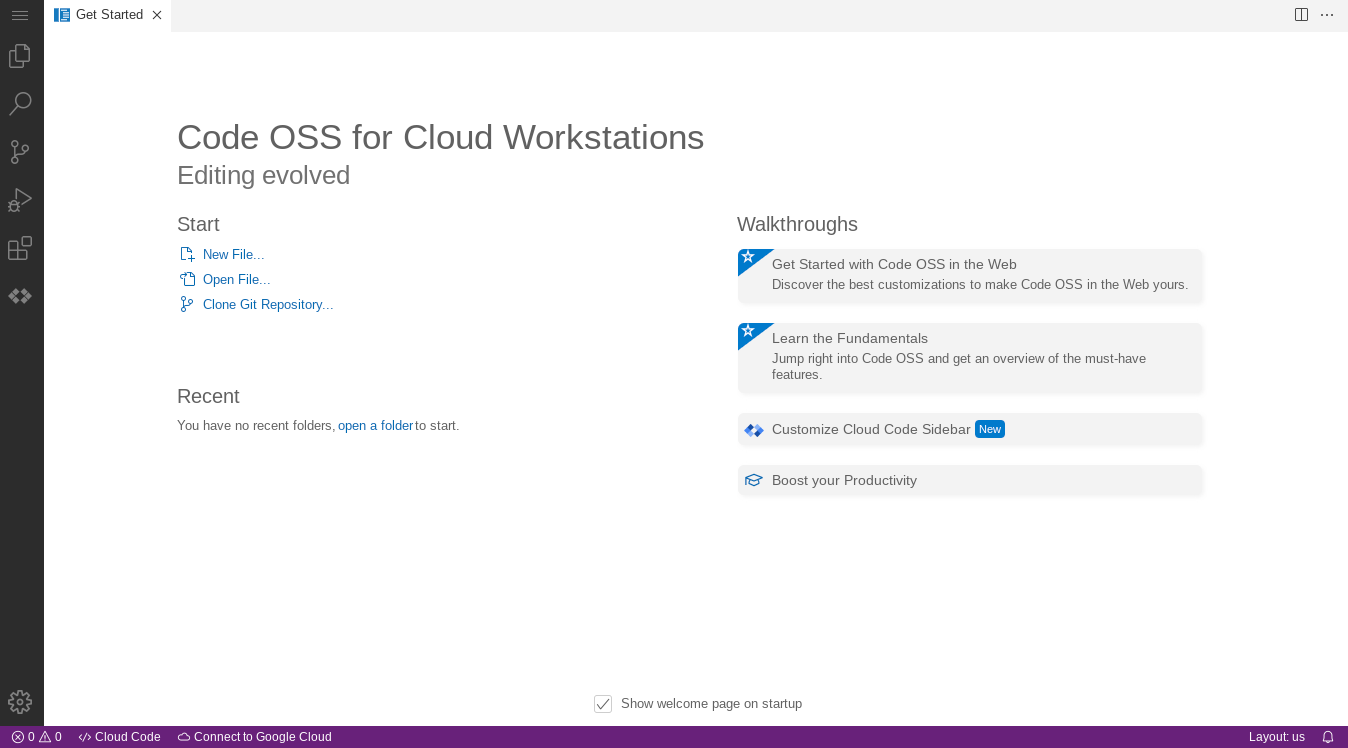
Para mais informações sobre a ligação através de SSH, consulte o artigo Apoio técnico de SSH.
Para mais informações sobre a ligação a apps Web em execução na sua estação de trabalho, consulte o artigo Aceda a servidores HTTP em execução numa estação de trabalho.
- Na Google Cloud consola, aceda a Cloud Workstations > Estações de trabalho.
- Selecione a caixa de verificação junto à estação de trabalho que quer eliminar.
- Clique no menu de opções more_vertMais e selecione Eliminar para eliminar a estação de trabalho selecionada.
Saiba mais sobre a configuração de opções adicionais na configuração da estação de trabalho.
Personalize a configuração da estação de trabalho através da API.
Crie imagens de contentores personalizadas que expandem as imagens base pré-configuradas fornecidas pelas estações de trabalho na nuvem.
Crie uma estação de trabalho
Para criar uma estação de trabalho, siga estes passos:Inicie uma estação de trabalho
Agora que criou uma estação de trabalho, pode iniciá-la e, em seguida, executá-la para começar o desenvolvimento:Limpar
Para eliminar uma estação de trabalho da Google Cloud consola:
Se a configuração da estação de trabalho usar discos persistentes e a política de recuperação estiver definida para reter discos persistentes depois de eliminar a estação de trabalho, certifique-se de que lembra o administrador do Cloud Workstations para eliminar manualmente o disco persistente por si. Para mais informações sobre a eliminação de configurações de estações de trabalho, clusters de estações de trabalho e Google Cloud projetos, consulte o artigo Eliminar recursos.

